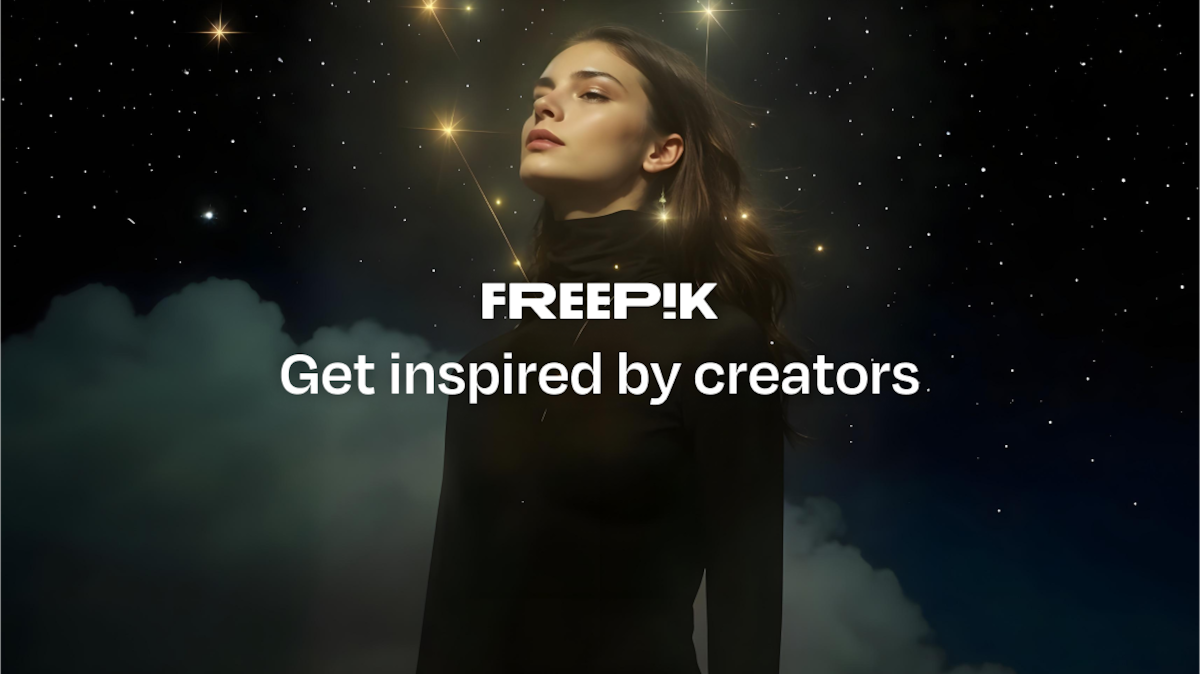Как залить WordPress на хостинг: пошаговая инструкция для новичков и опытных пользователей
 Смотреть видео
Смотреть видео по теме
Пошаговое руководство: Как залить WordPress на хостинг за 30 минут
Когда я впервые устанавливал WordPress, это было настоящим испытанием. Но с тех пор я научился нескольким хитростям, и теперь могу сделать это всего за полчаса. Давайте разберёмся, как залить WordPress на хостинг быстро и без лишних проблем.
Шаг 1: Подготовка
Прежде всего, убедитесь, что у вас есть:
- Хостинг с поддержкой PHP и MySQL.
- Доступ к FTP-клиенту (например, FileZilla).
- Доменное имя, привязанное к вашему хостингу.
Шаг 2: Скачивание WordPress
Перейдите на официальный сайт WordPress и скачайте последнюю версию. Это просто:
1. Зайдите на wordpress.org
2. Нажмите "Скачать" и сохраните архив на своем компьютере.Шаг 3: Загрузка файлов на хостинг
Теперь откройте свой FTP-клиент и подключитесь к хостингу. Вам понадобятся следующие данные:
- Хост (обычно ваш домен или IP-адрес).
- Имя пользователя и пароль FTP.
После подключения:
1. Перейдите в корневую директорию (обычно это public_html).
2. Распакуйте архив WordPress и загрузите все файлы.Шаг 4: Создание базы данных
WordPress требует базу данных для хранения контента. Зайдите в панель управления хостингом и выполните следующие шаги:
1. Найдите раздел "Базы данных".
2. Создайте новую базу данных.
3. Создайте пользователя базы данных и назначьте ему все права.Шаг 5: Настройка wp-config.php
Скачайте файл wp-config-sample.php с сервера, переименуйте его в wp-config.php и отредактируйте:
define('DB_NAME', 'название_вашей_базы_данных');
define('DB_USER', 'ваш_пользователь');
define('DB_PASSWORD', 'ваш_пароль');Шаг 6: Установка WordPress
Теперь откройте ваш браузер и перейдите по адресу вашего домена. Вы увидите страницу установки WordPress. Следуйте инструкциям:
«Установка WordPress — это как сборка конструктора: важно не упустить ни одной детали!»
Шаг 7: Завершение установки
После установки вы сможете войти в админ-панель и начать настраивать сайт. Не забудьте установить необходимые плагины и темы!
Советы и рекомендации
- Проверяйте версию PHP на хостинге — она должна быть актуальной.
- Не забывайте про резервные копии базы данных.
Следуя этим простым шагам, вы сможете быстро и без лишних хлопот залить WordPress на хостинг. Удачи в создании вашего сайта!
Смотрите другие категории
Ошибки новичков: Что учесть при заливке WordPress на сервер
Когда я впервые занимался заливкой WordPress на сервер, я столкнулся с множеством подводных камней. Не все было так просто, как казалось на первый взгляд. Делюсь своим опытом и советами, чтобы вы могли избежать тех же ошибок.
1. Выбор хостинга
Первое, с чем стоит определиться — это выбор хостинга. Я долго мучился с недорогими вариантами, которые обещали золотые горы. В итоге, высокие скорости и стабильность оказались важнее, чем сэкономленные деньги. Рекомендую обратить внимание на:
- Скорость загрузки
- Техническую поддержку
- Надежность и отзывы пользователей
2. Подготовка к заливке
Перед тем как залить WordPress на сервер, нужно подготовить все необходимые файлы и базу данных. Я не сразу понял, как это сделать, и потерял много времени. Приведу краткий алгоритм:
1. Скачайте последнюю версию WordPress с официального сайта.
2. Создайте базу данных на вашем хостинге.
3. Настройте файл wp-config.php для подключения к базе данных.
3. Использование FTP-клиента
Когда я впервые использовал FTP-клиент, это было настоящим открытием. Я рекомендую FileZilla — он простой и удобный. Важно помнить, что надо загружать все файлы в корневую директорию.
4. Игнорирование настроек безопасности
Одна из главных ошибок новичков — это игнорирование настроек безопасности. Всегда меняйте стандартные настройки, такие как логин и пароль. Вот несколько советов:
- Используйте сложные пароли.
- Отключите доступ к файлам wp-config.php и .htaccess.
- Регулярно обновляйте WordPress и плагины.
5. Тестирование сайта
После заливки сайта, никогда не забывайте тестировать его работоспособность. Я пропустил этот шаг и обнаружил ошибки только после публикации. Проверьте:
- Загрузку страниц
- Работу форм и кнопок
- Совместимость с разными браузерами
"Научиться на своих ошибках — это хорошо, но учиться на чужих — еще лучше!"
Зная эти моменты, вы сможете избежать распространенных ошибок и успешно залить WordPress на сервер. Удачи вам в этом увлекательном процессе!
Секреты успешной установки WordPress: Как избежать проблем при загрузке
Установка WordPress может показаться простой задачей, но на практике иногда возникают неожиданные сложности. Я сам прошел через множество трудностей, и сегодня поделюсь с вами секретами, которые помогут вам избежать распространенных ошибок.
Подготовка к установке
Перед тем как приступить к установке, важно подготовить все необходимые инструменты и ресурсы:
- Выберите надежного хостинг-провайдера.
- Убедитесь, что у вас есть доступ к FTP-клиенту.
- Подготовьте базу данных для WordPress.
Я помню, как однажды выбрал хостинг с низкой стоимостью. В итоге скорость загрузки сайта оказалась ужасной, что сказалось на опыте пользователей. Поэтому не экономьте на этом этапе!
Процесс установки
Теперь переходим к самой установке. Как правило, есть два способа: автоматический и ручной. Я предпочитаю второй, так как он дает больше контроля.
1. Скачайте последнюю версию WordPress с официального сайта.
2. Разархивируйте файл и загрузите его на сервер через FTP.
3. Создайте файл wp-config.php и внесите данные базы данных.
4. Запустите установку через браузер.Распространенные ошибки
Вот несколько проблем, с которыми я сталкивался, и советы, как их избежать:
- Ошибка соединения с базой данных. Убедитесь, что вы правильно ввели данные для подключения к базе данных. Часто ошибка кроется в неверном имени базы данных или пароле.
- Проблемы с правами доступа. Убедитесь, что папки имеют правильные права доступа (обычно 755 для папок и 644 для файлов).
- Необновленный PHP. Убедитесь, что используете актуальную версию PHP. Я однажды столкнулся с проблемами совместимости из-за устаревшей версии.
«Лучше подготовиться и избежать проблем, чем потом их решать!»
После установки
После установки WordPress важно провести несколько дополнительных шагов:
- Установите необходимые плагины для безопасности и оптимизации.
- Настройте резервное копирование.
- Не забудьте об актуальности темы и плагинов.
В заключение, установка WordPress может быть простой, если вы знаете, на что обращать внимание. Следуя моим рекомендациям, вы сможете избежать многих проблем и создать свой сайт без лишних хлопот. И помните, если вы задумываетесь, как залить wordpress, делайте это с умом и подготовкой!
Частые вопросы
Как залить WordPress на хостинг?
Для начала нужно выбрать хостинг, затем скачать архив WordPress и загрузить файлы через FTP или файловый менеджер хостинга.Какие шаги нужно выполнить, чтобы залить WordPress?
Сначала зарегистрируйте домен, выберите хостинг, скачайте WordPress и загрузите его на сервер.Как долго занимает процесс заливки WordPress?
Обычно это занимает около 15-30 минут, в зависимости от скорости интернета и хостинга.Нужно ли создавать базу данных для заливки WordPress?
Да, перед заливкой WordPress необходимо создать базу данных на вашем хостинге.Какие файлы нужно заливать для установки WordPress?
Требуется залить все файлы из скачанного архива WordPress, включая wp-config-sample.php, который нужно настроить.Как проверить, правильно ли я залил WordPress?
Откройте браузер и введите ваш домен; если все сделано верно, вы увидите страницу установки WordPress.Видео по теме
Видео не найдены


 канал по WordPress
канал по WordPress

 Вопросы и ответы
Вопросы и ответы
 Видео по теме
Видео по теме



 Устали от проблем с последней версией WordPress?...
Устали от проблем с последней версией WordPress?...